热门标签
热门文章
- 1SCI一区 | Matlab实现GAF-PCNN-MSA格拉姆角场和双通道PCNN融合注意力机制的多特征分类预测_matlab 格拉姆角场
- 2使用自己的数据集训练GoogLenet InceptionNet V1 V2 V3模型(TensorFlow)_googlenet预训练模型
- 3访问服务器本地端口/网址_访问本地服务器的网址
- 4亚马逊云计算平台---------AWS(三) S3 存储桶中 上传下载删除文件 Java代码实现_java 通过s3协议上传下载
- 5class0,class1,class2 SMS_sms class
- 6vue绑定class使用计算属性,避免在html写复杂逻辑_:class 写计算属性
- 7PyTorch基础完整模型训练套路(土堆老师版)详细注释及讲解!小白学习必看!_python训练模型
- 8java 带权重轮询算法
- 9虚拟linux系统访问主机,Vmware中的Linux与主机系统Windows交互文件的方法
- 10利用 Claude 3 on Amazon Bedrock 和 Streamlit 的“终极组合”,开发智能对话体验
当前位置: article > 正文
微信小程序:自定义组件,数据监听器的使用_微信小程序 除去监听事件
作者:AllinToyou | 2024-03-14 11:10:44
赞
踩
微信小程序 除去监听事件
提示:微信小程序自定义组件的使用,数据监听,小案例 slide(控制背景色rgb颜色变化)
前言
提示:以下是本篇文章正文内容,下面案例可供参考
一、自定义组件的使用
创建自定义组件
类似于页面,一个自定义组件由 json wxml wxss js 4个文件组成。要编写一个自定义组件,首先需要在 json 文件中进行自定义组件声明(将 component 字段设为 true 可将这一组文件设为自定义组件):
{
“component”: true
}
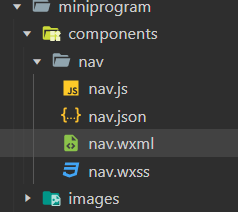
然后在pages文件中创建新的文件,wx.json文件中引入conmponents文件,同时,还要在 wxml 文件中编写组件模板,在 wxss 文件中加入组件样式
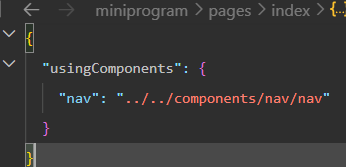
接着在wxml中使用
<!-- 这是自定义组件的内部WXML结构 -->
<!--pages/index/index.wxml-->
<nav></nav>
- 1
- 2
- 3
- 4
在wxss中编写样式
/* 这里的样式只应用于这个自定义组件 */
.my-class{
color: aliceblue;
background-color: rgb(255,0,0);
}
.my-fontSize{
font-size: 100rpx;
}
- 1
- 2
- 3
- 4
- 5
- 6
- 7
- 8
component中定义: .js中 定义externalClasses: [‘my-class’,‘my-fontSize’],
component:.wxml中
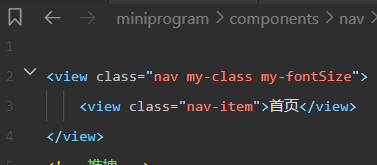
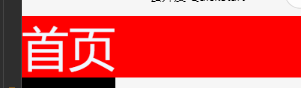
二、微信小程序数据监听(observer)是什么?
- 数据监听器可以用于监听和响应任何属性和数据字段的变化。
- observer 用于监听和响应任何属性和数据字段的变化。可以同时监听多个。一次 setData 最多触发每个监听器一次。同时也可以监听子数据字段
- observer 是基于自定义组件使用的
示例:pandas 是基于NumPy 的一种工具,该工具是为了解决数据分析任务而创建的。
三、使用数据监听器
有时,在一些数据字段被 setData 设置时,需要执行一些操作。
例如, this.data.sum 永远是 this.data.numberA 与 this.data.numberB 的和。此时,可以使用数据监听器进行如下实现。
Component({
attached: function() {
this.setData({
numberA: 1,
numberB: 2,
})
},
observers: {
'numberA, numberB': function(numberA, numberB) {
// 在 numberA 或者 numberB 被设置时,执行这个函数
this.setData({
sum: numberA + numberB
})
}
}
})
- 1
- 2
- 3
- 4
- 5
- 6
- 7
- 8
- 9
- 10
- 11
- 12
- 13
- 14
- 15
- 16
四.小案例(控制背景色的rgb改变)
主要指知识点:bindTap:在组件中绑定一个事件处理函数。 this.setdata({ }) :获取值 observers:数据侦听
<!-- 点击按钮增加rgb值 -->
<view class="bg" style="background-color: rgb({{bg}},{{bg2}},{{bg3}}) ">
<button type="primary" bindtap="changebg" size="mini"> 改变背景色r</button>
<button type="primary" bindtap="changebg2" size="mini"> 改变背景色g</button>
<button type="primary" bindtap="changebg3" size="mini"> 改变背景色b</button>
</view>
- 1
- 2
- 3
- 4
- 5
- 6
- 7
data:中写上获取初始的数据 bg,bg2,bg3
observers:
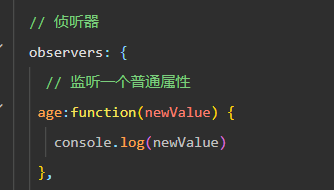
自定义方法methods中;
changebg() {
this.setData({
bg: this.data.bg+ 10
})
},
- 1
- 2
- 3
- 4
- 5
那么点击按钮可以看到rgb值变化,背景也随之发生改变。

使用组件 slider优化:

使用组件 slider
<!-- 推拽 -->
<view class='box' style="background-color:rgb({{r}},{{g}},{{b}});width:100px;height:100px"></view>
<slider data-color="r" value='100' max="255" bindchanging='changeing'>红色</slider>
<slider data-color="g" value='200' max="255" bindchanging='changeing' >绿色</slider>
<slider data-color="b" value='255' max="255" bindchanging='changeing' >蓝色</slider>
- 1
- 2
- 3
- 4
- 5
methods中
changeing(e){
console.log(e.currentTarget.dataset)//标签设置的属性在这获取 currentTarget: {id: "", offsetLeft: 18, offsetTop: 110, dataset: {…}}
let color = e.currentTarget.dataset.color
let value = e.detail.value;
this.setData({
[color]:value
})
}
- 1
- 2
- 3
- 4
- 5
- 6
- 7
- 8
- 9
声明:本文内容由网友自发贡献,不代表【wpsshop博客】立场,版权归原作者所有,本站不承担相应法律责任。如您发现有侵权的内容,请联系我们。转载请注明出处:https://www.wpsshop.cn/w/AllinToyou/article/detail/233796
推荐阅读
相关标签


